新しいAndroid端末にシノアリスのデータを移行する
前置き(読み飛ばしてOK)
2024年1月15日にサービスを終了したシノアリス。 その後アプリは「シノアリスだったナニカ」として存続し、プレイヤーはこれまで育成してきたキャラクターズや図鑑などを引き続き閲覧可能です。
しかし、それらは端末内のキャッシュデータを読み取っているため、スマホを新しいものに移行してしまうと初期状態になってしまうという仕様でした。
サービス終了から1年半以上が経過し、当時のユーザーも新しいスマートフォンに乗り換えざるを得ない方も出てくる頃合いです。
サービス終了前にiPad等複数の端末でデータを持っていたユーザーはまだまだ大丈夫ではありますが、多くのユーザーはスマートフォン1台でやってきたことでしょう。
中には断腸の思いでデータを諦めたユーザーもたくさんいたと思います。
私自身もシノアリスのサービス終了後2度スマートフォンを変更しています。
データ自体はサブのタブレットに残しているものの、どこでも気軽にキャラクターを眺めたりしたかったため何とかスマートフォン移行後もデータを残せないかと考えました。
その結果が以下の画像の通りです。(レイアウト表示がおかしいのはGalaxy Z Fold7という画面比率が特殊な折り畳みスマホなためです。)
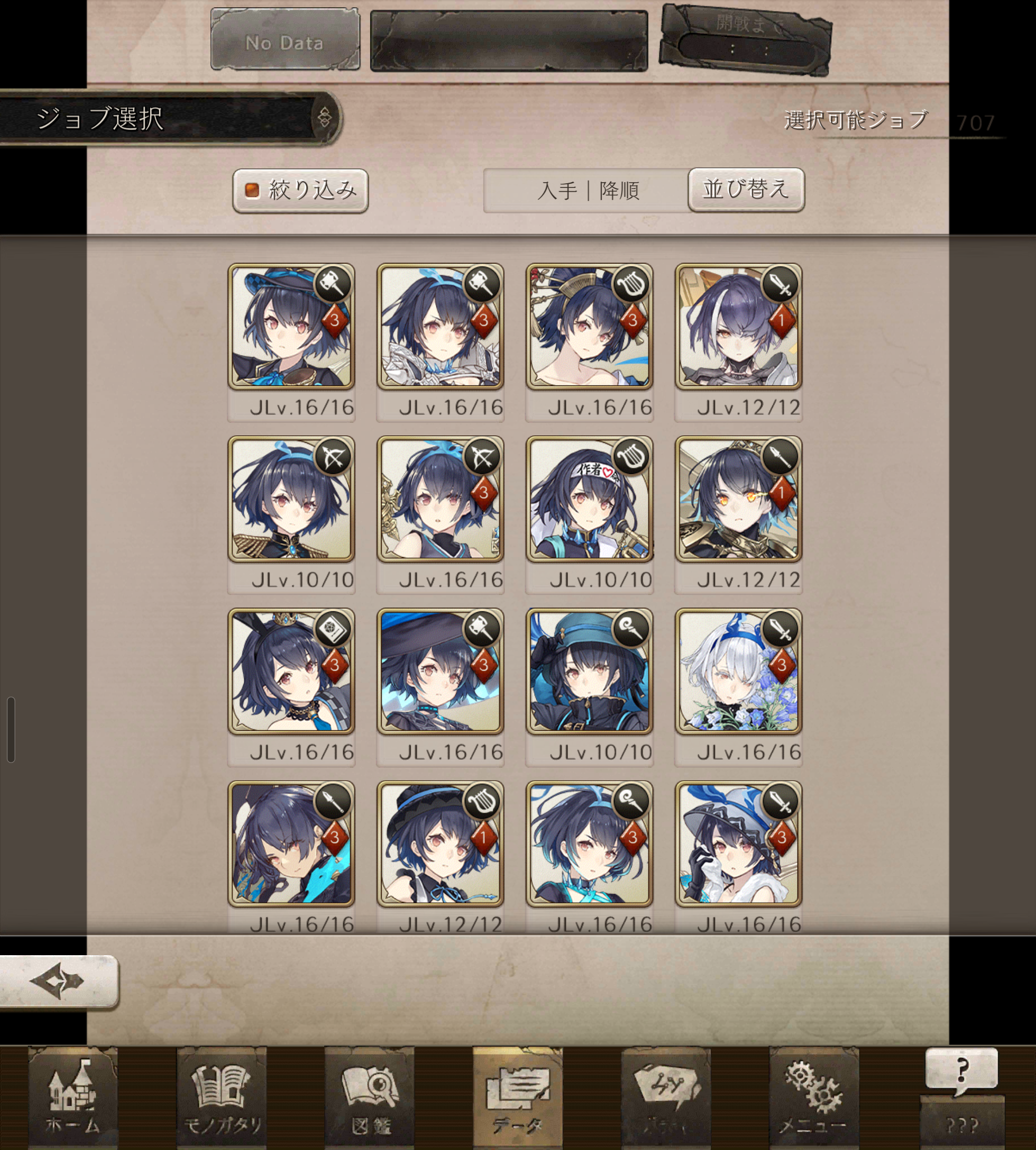 サービス終了後2回移行したシノアリス画面。キャラクターズや図鑑は問題なく閲覧できています。
サービス終了後2回移行したシノアリス画面。キャラクターズや図鑑は問題なく閲覧できています。
以降は、新しい端末にデータを残す流れを説明します。
移行の流れ
アプリが端末内のキャッシュデータを参照する仕組みなのであれば、早い話「新端末のキャッシュデータを旧端末のキャッシュデータで上書き」してやればいい話です。
ただし、アプリの仕様上完全に旧端末のデータを引き継げるわけではありません。
以下は、本対応における注意点です。こちらを前提として進めていきますのでご了承ください。
移行における注意点
- 本記事の内容は全てAndroid端末であることが前提です。iPhoneではキャッシュデータの持ち方が異なるため不可能です。
- 移植にあたり、セキュリティやアクセス権限などある程度のITリテラシーが求められます。
- 筆者の端末は旧端末も新端末も全てGalaxyシリーズで統一されているため、他メーカーの端末ではファイルの位置などが異なる可能性があります。
- 本対応で移行できるのは「図鑑」から閲覧できるデータのみとなります(データ→ジョブ閲覧は図鑑のデータを参照しているため閲覧可能です)。ギルド情報、プレイデータなどプレイヤー自身の情報は新端末になった時点でユーザーID的なものが変わるため新規プレイヤーと同じ状態になります。
- 本対応にあたり、サードパーティー製のアプリにスマホのroot権限に近いアクセス権を設定する必要があります。
- 本対応は執筆時点での手法あり、今後Androidの仕様変更により不可能になる可能性があります。
- あくまで公式がサポートしているのはシノアリスをプレイしていた時の端末までなので、本対応を行ったことで発生したトラブルについては公式のサポート外です。また私も責任は取れませんので全て自己責任でお願いします。
移行方法
旧端末からキャッシュデータを取り出す
まずは旧端末からシノアリスのキャッシュデータを取り出します。
PCに接続する、端末にUSBメモリを直接差すなど、ファイルがコピーできれば何でも良いと思います。
本記事ではPCにに端末を接続する方法で説明していきます。
USBケーブル等を用いてPCと旧端末を接続します。 この際、標準で「USB接続時に充電のみ行う」という設定になっていることがありますので、PC側から旧端末を参照できない場合はファイルをやり取りできる設定になっているか確認してください。
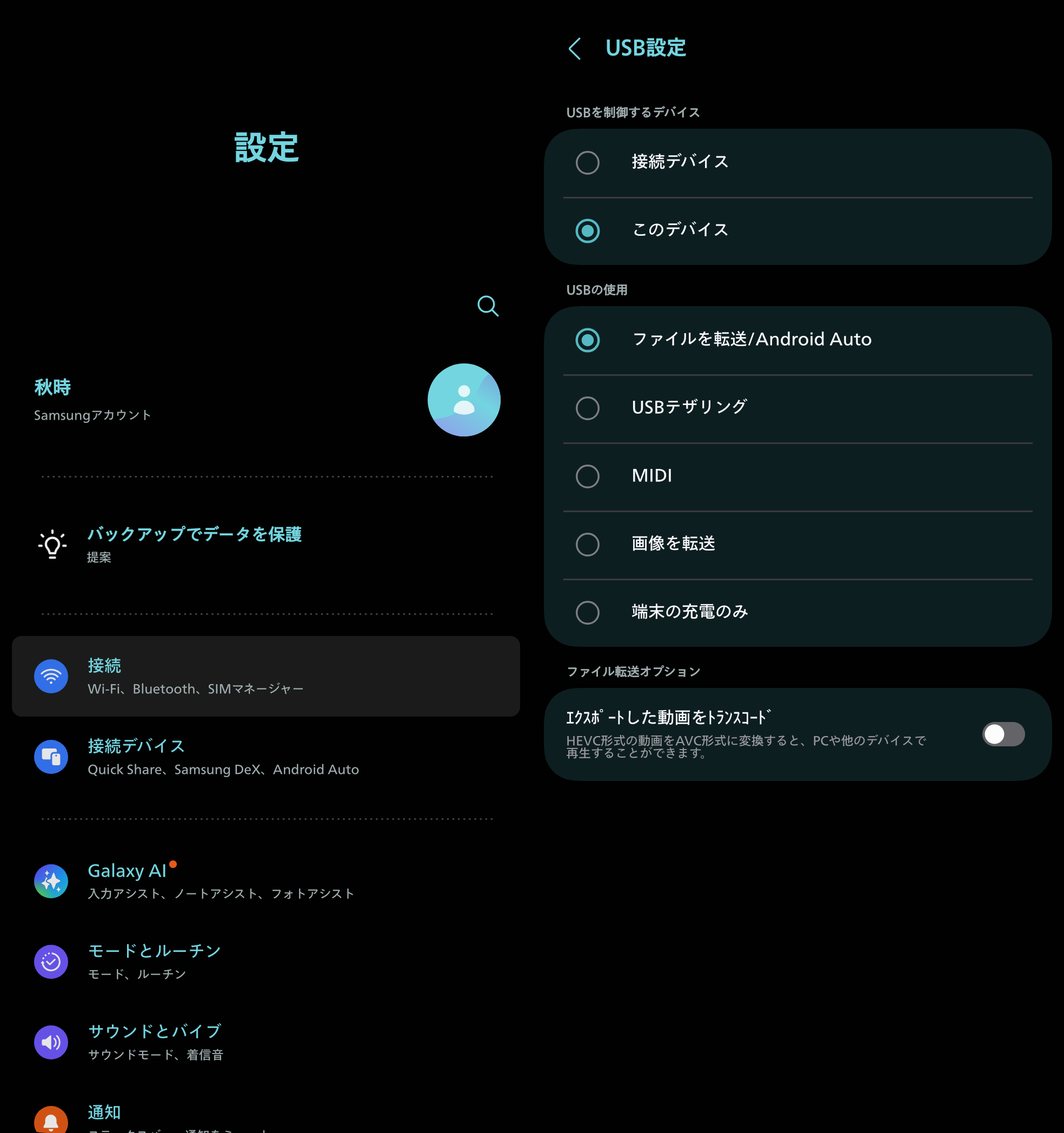 「ファイルを転送」などといった項目が選択されている必要があります。
「ファイルを転送」などといった項目が選択されている必要があります。
PCから旧端末のストレージにアクセスし、「Android」→「data」といった順番でアクセスすると、様々なアプリのデータが含まれたフォルダが存在する階層に入ります。
この中から「jp.co.pokelabo.sinoalice」というフォルダを探してください。このフォルダがシノアリスのキャッシュデータが含まれています。
見つかったら、このフォルダをPCの好きな位置にコピーします。旧端末の出番は以上です。
新端末で「シノアリスだったナニカ」を起動
この工程は必要が無い可能性もありますが、初回起動時にキャッシュデータが上書きされてしまう可能性を考えあらかじめ初回起動を済ませておきます。
起動して初期状態のシノアリスだったナニカを確認できたら、アプリを完全に終了します。
新端末にデータを置く
続いて新端末をUSBケーブル等でPCに繋ぎ、同様にファイルにアクセスできる状態にします。
ここで同様にストレージにアクセスし、「Android」→「data」にアクセスし、旧端末からコピーしてきたシノアリスのフォルダで上書きしてやればいいのですが…実際はここでうまくいきません。
Android11あたりからdata階層は読み取りのみとなり、標準では書き換えができなくなりました。
そこで一旦、書き換え可能である場所にデータを保管します。
「Android」フォルダの中であれば書き込みが可能ですので、ひとまずここに置いておきます。
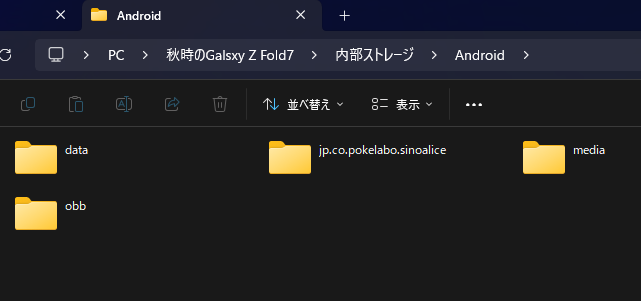 自分がわかりやすい場所であればどこも大丈夫です。
自分がわかりやすい場所であればどこも大丈夫です。
PCでの操作は以上になります。
dataフォルダ内を書き換えられる権限に変更する
以降はスマートフォンなど端末上での操作になります。 必要なものは2つです。
- Shizuku
- Root権限でアクセス可能なファイルマネージャー(FVファイルエクスプローラー、ZArchiverなど)
この辺りまでこの記事で記載すると大変長くなってしまうため、以下に詳しく説明していただいている動画がありますのでそちらを参照ください。
スマホだけでAndroid/dataにアクセスする方法
https://youtu.be/gfKeouRsplM?si=cB8iHmDH4gAldFSe
上記動画ではFVファイルエクスプローラーですが、ZArchiveの方が操作がわかりやすいようです。
Android14でdataファイルを直接書き込めるアプリを見つけたので紹介します。
https://www.youtube.com/watch?v=LYkptpM3Txo
こちらがZArchiveでの操作です。Shizuku導入前提ですので前の動画と併せてどうぞ。
これらの設定を行うことで、data内のファイルを書き換えることが可能になります。 仮に上記動画が公開停止になってしまった場合は、「Android Shizuku」や「Shizuku ZArchiver」などと検索することで同様に設定を紹介した記事が出てくるかと思われます。
あとはアクセス権限を与えたファイルマネージャー上で、一時避難させていた「jp.co.pokelabo.sinoalice」を「Android」->「data」内にある同名のフォルダに対して上書きすれば完了です。
※ファイルマネージャーによっては初回に参照する階層が異なる可能性があります。自分の場合FVファイルエクスプローラーで対応しましたがルートからのアクセスとなったため「storage」→「emulated」→「0」→「Android」→「data」といった階層でした。このあたりはお使いの端末によって差があると思われます。
新端末でシノアリスだったナニカを起動し、図鑑にアクセスしてキャラクターデータなどが旧端末と同じデータになっていれば成功です。
みなさんのシノアリスのデータが1日でも長く保持できれば幸いです。
